Khi bạn lướt web hoặc làm việc bên trong trình duyệt, bạn nên có một notepad để viết nguệch ngoạc các ý tưởng và thông tin hoặc thậm chí là soạn email. Trong những tình huống như vậy, một notepad dựa trên trình duyệt có thể rất hữu ích. Bạn có thể di chuyển nội dung của nó vào ứng dụng ghi chú thường xuyên hoặc notebook sau này.
Vậy, làm thế nào bạn có thể biến trình duyệt của bạn thành một notepad? Hãy cùng tìm hiểu qua bài viết sau đây!
(Bài viết sẽ cung cấp các giải pháp tối thiểu, tạm thời, thay vì các ứng dụng ghi chú chính thức cần có tài khoản.)
8 cách nhanh chóng để dùng trình duyệt như Notepad
1. Wrish.xyz
Nhập đoạn code đơn giản này vào thanh địa chỉ của trình duyệt đang sử dụng và nhấn Enter để có một notepad ngay lập tức trong tab đang mở:
data:text/html, <html contenteditable>Đoạn code này hoạt động với hầu hết các trình duyệt và bản thân notepad sẽ hoạt động ngoại tuyến. Tốt nhất nên sử dụng giải pháp này làm giải pháp tạm thời vì ghi chú của bạn sẽ biến mất khi bạn đóng tab.
2. Notepin.co
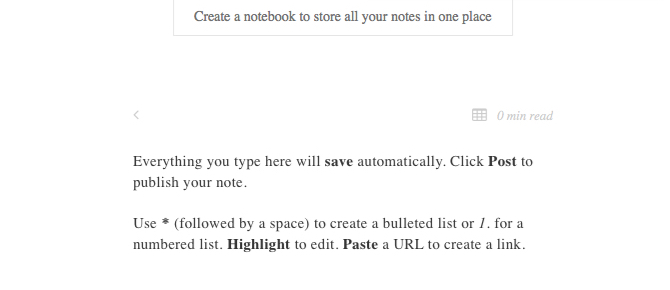
Hãy thử Notepin nếu bạn muốn một notepad với các tùy chọn tạo bảng và định dạng cơ bản. Nó cho phép bạn xuất bản các ghi chú dưới hình thức ẩn danh.
Khi bạn mở URL của ứng dụng, bạn có thể bắt đầu nhập ghi chú ngay lập tức. Mặc dù ghi chú của bạn được lưu tự động, chúng sẽ không tồn tại giữa các phiên trình duyệt. Nhưng bạn có thể nhận được một notebook chuyên dụng tại URL bạn chọn mà không cần đăng ký.
3. Litewrite.net
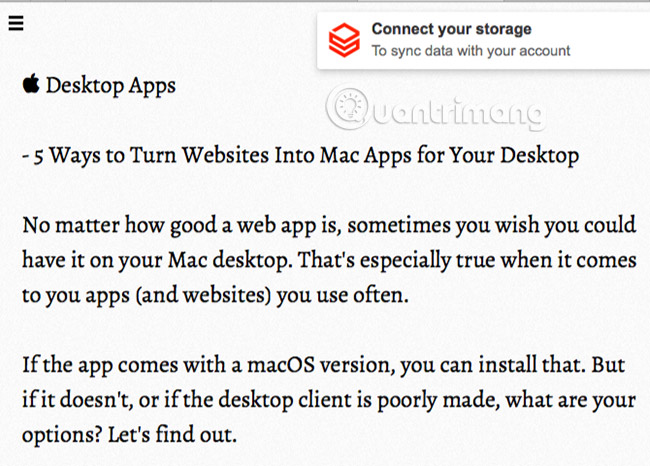
Ứng dụng ghi chú văn bản thuần túy này là một trong những ứng dụng được yêu thích nhất. Nó không gây phân tâm, hoạt động ngoại tuyến và hỗ trợ nhiều ghi chú. Nó cũng là một ứng dụng nguồn mở!
Mọi thứ bạn viết trong Litewrite sẽ được sao lưu vào trình duyệt của bạn, có nghĩa là tất cả mọi thứ ở đó, ngay cả khi bạn khởi động lại trình duyệt của mình hoặc nếu nó xảy ra sự cố. Nhấp vào tiện ích Connect your storage ở trên cùng bên phải trong ứng dụng để bật sao lưu vào Dropbox, Google Drive hoặc các ứng dụng kích hoạt lưu trữ từ xa. Bạn vẫn có thể truy cập ghi chú của mình sau này.
Nếu bạn muốn một notepad hỗ trợ Rich Text, hãy thử Wrish. Bạn có thể tạo bao nhiêu ghi chú tùy ý bằng công cụ này, nhưng không có giao diện chuyên dụng để giúp bạn đối chiếu ghi chú của mình. Bạn sẽ phải đánh dấu URL cho từng ghi chú để truy cập lại.
4. Shrib.com
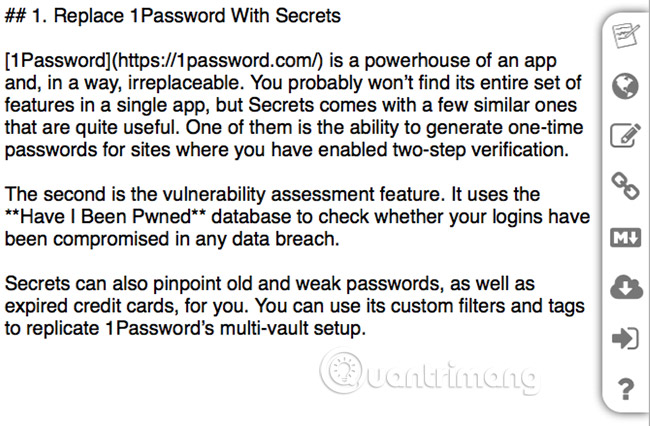
Bạn muốn có một notepad hữu ích với hỗ trợ Markdown ư? Hãy thử Shrib. Nó cho phép bạn nhập ghi chú và xuất bản chúng dưới dạng trang web. Nếu bạn nhập một ghi chú bằng cú pháp Markdown, Shrib cho phép bạn xem trước nó dưới dạng Markdown. Nó cũng cho phép bạn chỉnh sửa URL của ghi chú để làm cho nó dễ đọc và dễ nhớ hơn.
Nếu bạn muốn khóa ghi chú bằng mật khẩu, hãy thử phiên bản Shrib dựa trên mã hóa tại secure.shrib.com.
Lưu ý: Thật không may, dường như không có tiện ích ghi chú hữu ích nào cho Safari. Vì vậy, nếu bạn sử dụng trình duyệt gốc của Apple, Shrib, cùng với Notepin, Litewrite và Wrish đặc biệt hữu ích.
5. Papier cho Chrome

Một khi bạn cài đặt tiện ích mở rộng Papier, bạn sẽ nhận được một notepad Markdown trong mỗi tab mới. Bạn không phải lo lắng về việc đăng ký hoặc thậm chí lưu ghi chú của mình. Papier sẽ thực hiện việc lưu trữ cho bạn.
Ứng dụng cho phép bạn thêm danh sách kiểm tra vào ghi chú của mình, điều này hoàn hảo để đặt những nhiệm vụ quan trọng nhất ở vị trí ưu tiên, dễ nhìn thấy. Tiện ích mở rộng này cũng cung cấp cho bạn một vài tùy chọn phông chữ và theme để tùy chỉnh giao diện notepad. Ứng dụng còn có chế độ ban đêm nữa!
Thật đáng tiếc là trong khi bạn có thể tạo bộ đếm ký tự cho ghi chú của mình, thì bạn sẽ không biết được số lượng từ tương ứng.
Nếu bạn không thích Papier, hãy dùng thử Memo Notepad.
Ngoài ra, Beanote cũng thật tuyệt vời nếu bạn muốn tạo ghi chú dán trong khi đang duyệt web và muốn chú thích các trang web. Nhiều lựa chọn màu sắc để làm nổi bật văn bản là một điều khá hữu ích. Bạn có thể tìm kiếm tất cả các ghi chú của mình thông qua nút toolbar của tiện ích.

Nếu bạn là người dùng Vivaldi, bạn có thể sử dụng công cụ tích hợp của trình duyệt để ghi chú. Nếu điều đó không lý tưởng cho bạn, đừng lo lắng. Vì Vivaldi là một nhánh của trình duyệt web Chromium mà Chrome được tích hợp, nên các tiện ích của Chrome cũng hoạt động trên Vivaldi. Vì vậy, bạn có thể tự tạo cho mình bất kỳ tiện ích ghi chú nào từ Chrome Web Store, bao gồm cả Papier và Beanote.
Tải xuống Papier.
6. Note Taker cho Firefox
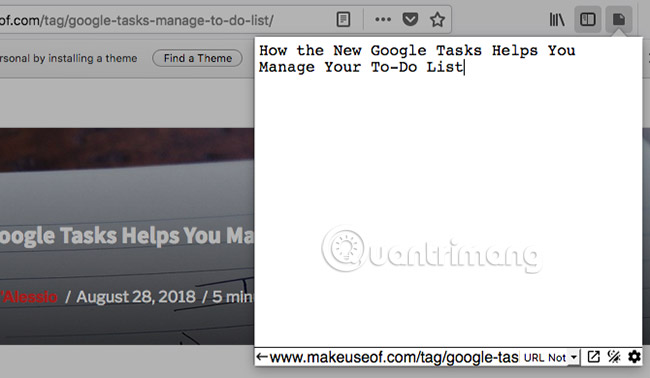
Note Taker cung cấp cho bạn một notepad đơn giản ẩn bên trong một thanh công cụ toolbar. Mặc dù bạn không thể thay đổi kích thước của cửa sổ xuất hiện, nhưng bạn có thể mở notepad dưới dạng bảng điều khiển bên cạnh hoặc trong tab mới. Điều này mang lại cho bạn nhiều không gian làm việc hơn.
Ngoài các ghi chú chung, bạn có thể tạo ghi chú tham chiếu các tên miền hoặc URL cụ thể. Các yếu tố này hiển thị dưới dạng tiêu đề ghi chú, giúp dễ dàng tìm thấy các ghi chú liên quan đến các trang web cụ thể.
Nếu bạn nhấp vào biểu tượng bánh răng trong cửa sổ hiện ra, bạn có thể truy cập phần cài đặt của add-on. Đi đến vị trí này nếu bạn muốn tinh chỉnh giao diện của notepad.
Bạn cũng có thể muốn xem ứng dụng Notes trong chương trình thử nghiệm của Mozilla, đây là một nền tảng thử nghiệm cho các tính năng của Firefox.
Tải xuống Note Taker.
7. Quick Notes cho Opera

Quick Notes đặt một notepad trong thanh bên của Opera, giúp dễ dàng tạo ghi chú từ bất kỳ trang web nào và cũng ẩn chúng khi bạn không cần chúng nữa. Notepad không hỗ trợ file đính kèm hình ảnh.
Lưu ý rằng bạn cần phải lưu ghi chú của mình theo cách thủ công bằng nút Save bên dưới mỗi ghi chú. Thật không may, có vẻ như không có cách nào để in ghi chú của bạn.
Nếu bạn không thích bất kỳ lựa chọn notepad nào có sẵn cho Opera, tại sao không đưa tiện ích mở rộng notepad từ Chrome vào Opera nhỉ?
Tải xuống Quick Notes.
8. Speechnotes.co (Dành cho Chrome)

Nếu bạn muốn một notepad hỗ trợ nhập dữ liệu bằng giọng nói, Speechnotes là sự lựa chọn hoàn hảo. Truy cập trang web, nhấn nút micrô và bắt đầu nói. Bạn chỉ cần tiện ích Speechnotes Chrome nếu bạn muốn bật tính năng nhập dữ liệu bằng giọng nói trong các trường văn bản trên web.
Chức năng chuyển giọng nói thành văn bản chỉ hoạt động trong Chrome, nhưng bạn có thể sử dụng notepad trong bất kỳ trình duyệt nào. Speechnotes tự động lưu ghi chú của bạn. Nó cũng cung cấp cho bạn một bộ đếm số từ, một theme tối màu, và một số tùy chọn xuất.
Các ứng dụng ghi chú không phải là hiếm, nhưng có thể mất một lúc để tìm ứng dụng hoàn hảo cho nhu cầu của bạn. Nếu bạn đang tìm kiếm giải pháp dựa trên trình duyệt để hoạt động song song với công cụ ghi chú chính của mình, các ứng dụng đã liệt kê trong bài viết này chắc chắn sẽ hữu ích.
Xem thêm:
 Công nghệ
Công nghệ  AI
AI  Windows
Windows  iPhone
iPhone  Android
Android  Học IT
Học IT  Download
Download  Tiện ích
Tiện ích  Khoa học
Khoa học  Game
Game  Làng CN
Làng CN  Ứng dụng
Ứng dụng 
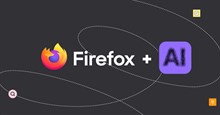
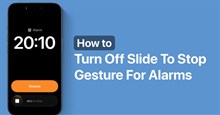


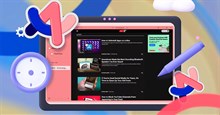
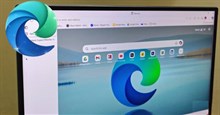




















 Linux
Linux  Đồng hồ thông minh
Đồng hồ thông minh  macOS
macOS  Chụp ảnh - Quay phim
Chụp ảnh - Quay phim  Thủ thuật SEO
Thủ thuật SEO  Phần cứng
Phần cứng  Kiến thức cơ bản
Kiến thức cơ bản  Lập trình
Lập trình  Dịch vụ ngân hàng
Dịch vụ ngân hàng  Dịch vụ nhà mạng
Dịch vụ nhà mạng  Dịch vụ công trực tuyến
Dịch vụ công trực tuyến  Quiz công nghệ
Quiz công nghệ  Microsoft Word 2016
Microsoft Word 2016  Microsoft Word 2013
Microsoft Word 2013  Microsoft Word 2007
Microsoft Word 2007  Microsoft Excel 2019
Microsoft Excel 2019  Microsoft Excel 2016
Microsoft Excel 2016  Microsoft PowerPoint 2019
Microsoft PowerPoint 2019  Google Sheets
Google Sheets  Học Photoshop
Học Photoshop  Lập trình Scratch
Lập trình Scratch  Bootstrap
Bootstrap  Văn phòng
Văn phòng  Tải game
Tải game  Tiện ích hệ thống
Tiện ích hệ thống  Ảnh, đồ họa
Ảnh, đồ họa  Internet
Internet  Bảo mật, Antivirus
Bảo mật, Antivirus  Doanh nghiệp
Doanh nghiệp  Video, phim, nhạc
Video, phim, nhạc  Mạng xã hội
Mạng xã hội  Học tập - Giáo dục
Học tập - Giáo dục  Máy ảo
Máy ảo  AI Trí tuệ nhân tạo
AI Trí tuệ nhân tạo  ChatGPT
ChatGPT  Gemini
Gemini  Điện máy
Điện máy  Tivi
Tivi  Tủ lạnh
Tủ lạnh  Điều hòa
Điều hòa  Máy giặt
Máy giặt  Cuộc sống
Cuộc sống  TOP
TOP  Kỹ năng
Kỹ năng  Món ngon mỗi ngày
Món ngon mỗi ngày  Nuôi dạy con
Nuôi dạy con  Mẹo vặt
Mẹo vặt  Phim ảnh, Truyện
Phim ảnh, Truyện  Làm đẹp
Làm đẹp  DIY - Handmade
DIY - Handmade  Du lịch
Du lịch  Quà tặng
Quà tặng  Giải trí
Giải trí  Là gì?
Là gì?  Nhà đẹp
Nhà đẹp  Giáng sinh - Noel
Giáng sinh - Noel  Hướng dẫn
Hướng dẫn  Ô tô, Xe máy
Ô tô, Xe máy  Tấn công mạng
Tấn công mạng  Chuyện công nghệ
Chuyện công nghệ  Công nghệ mới
Công nghệ mới  Trí tuệ Thiên tài
Trí tuệ Thiên tài